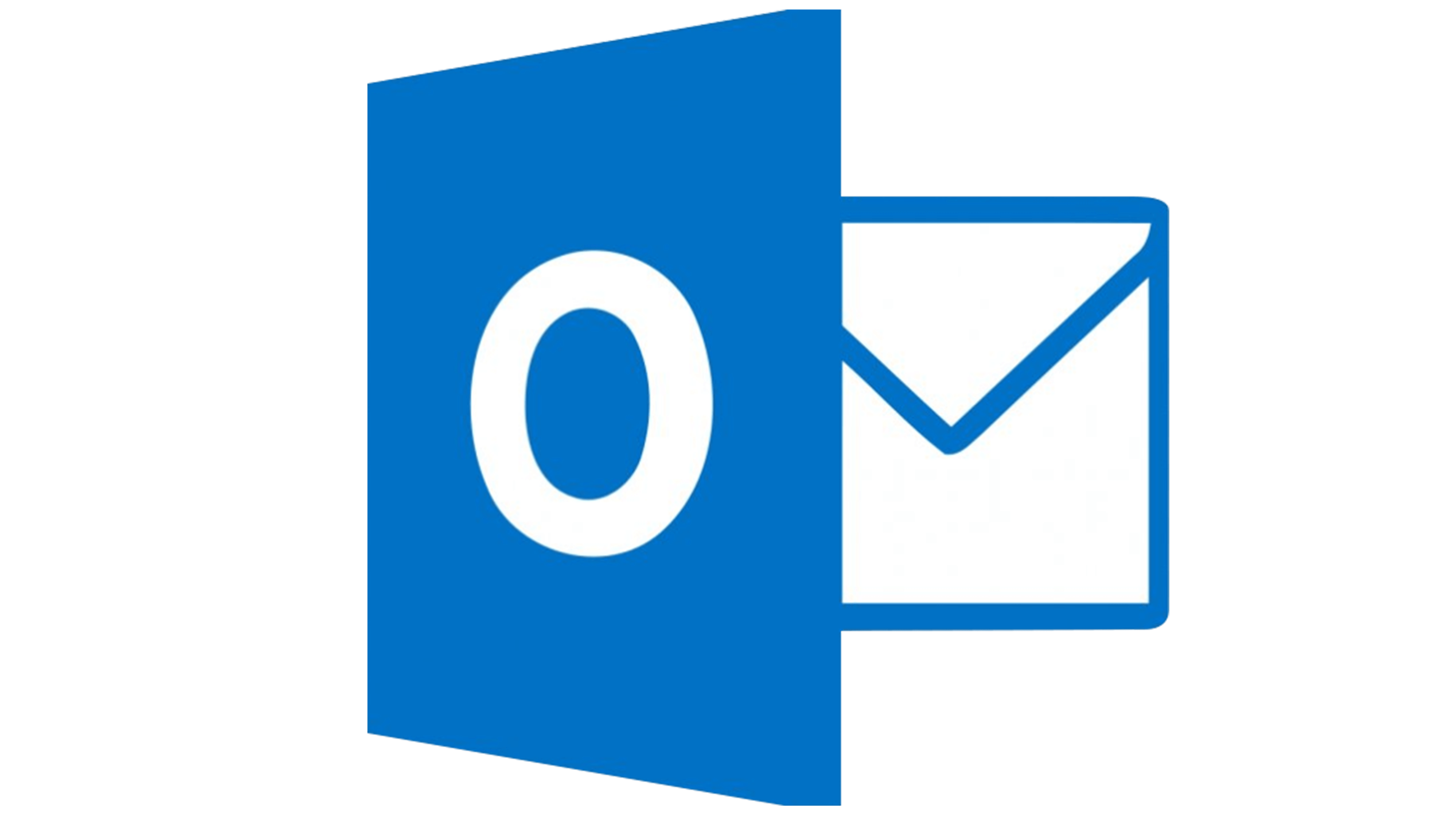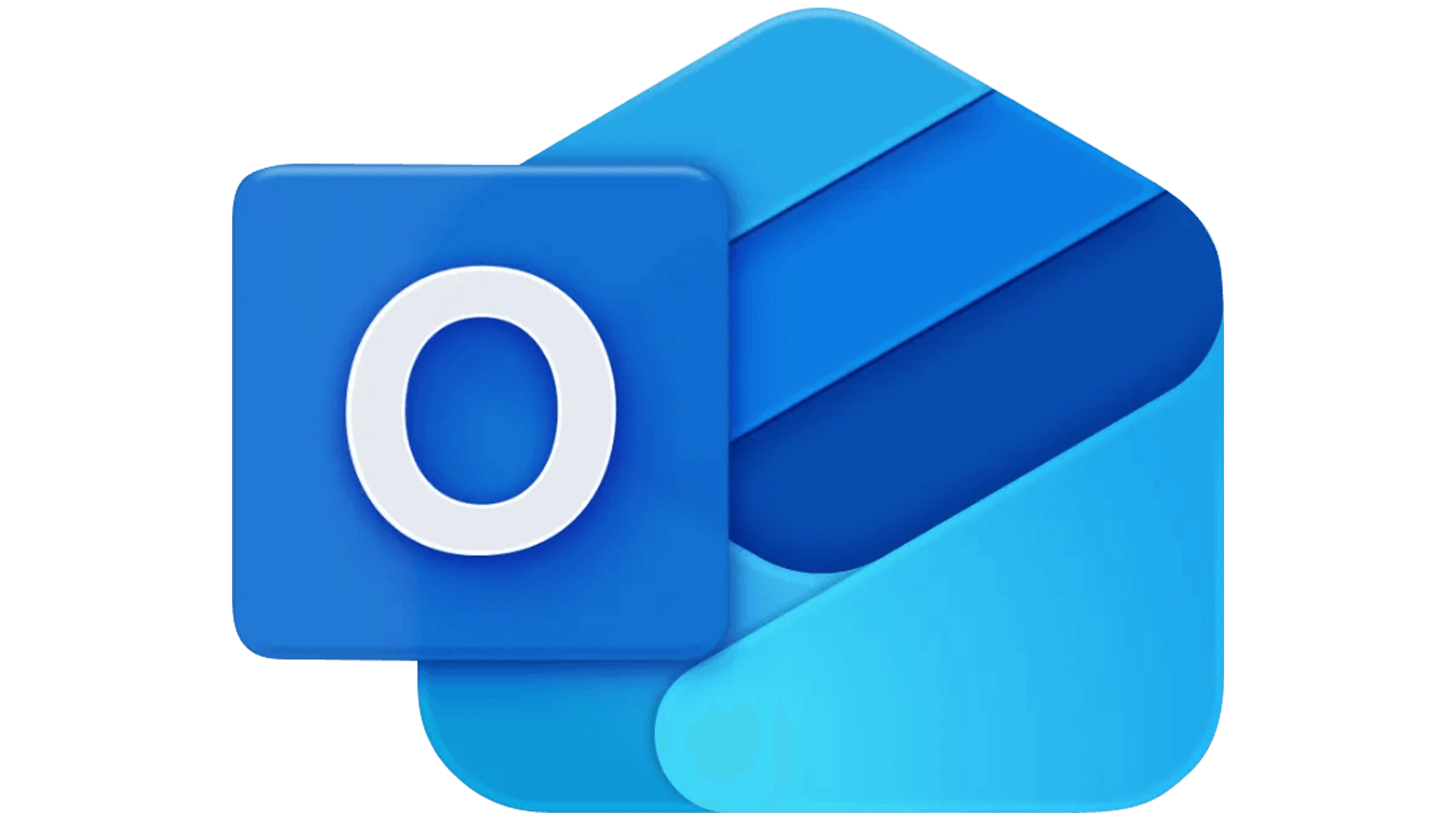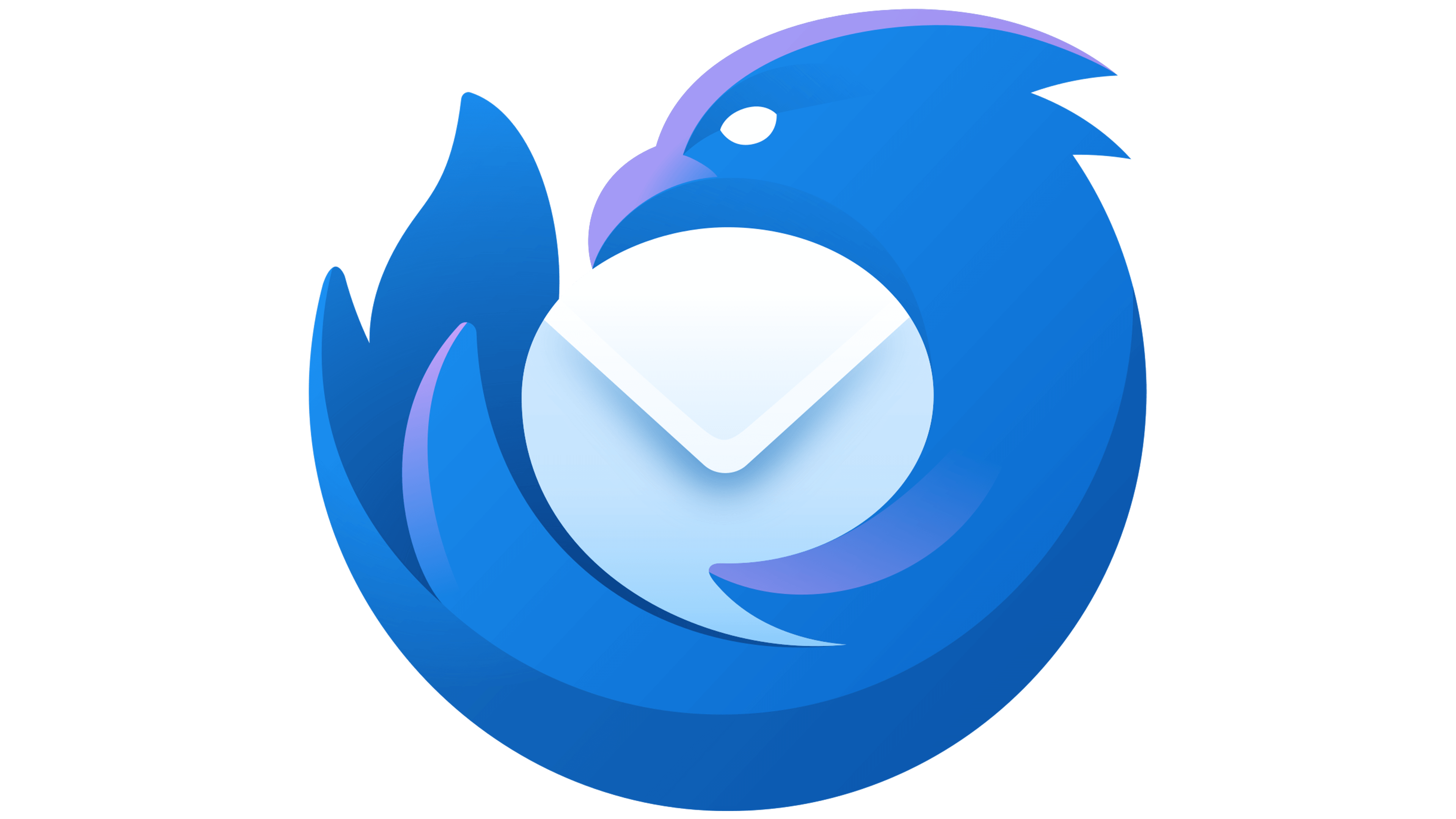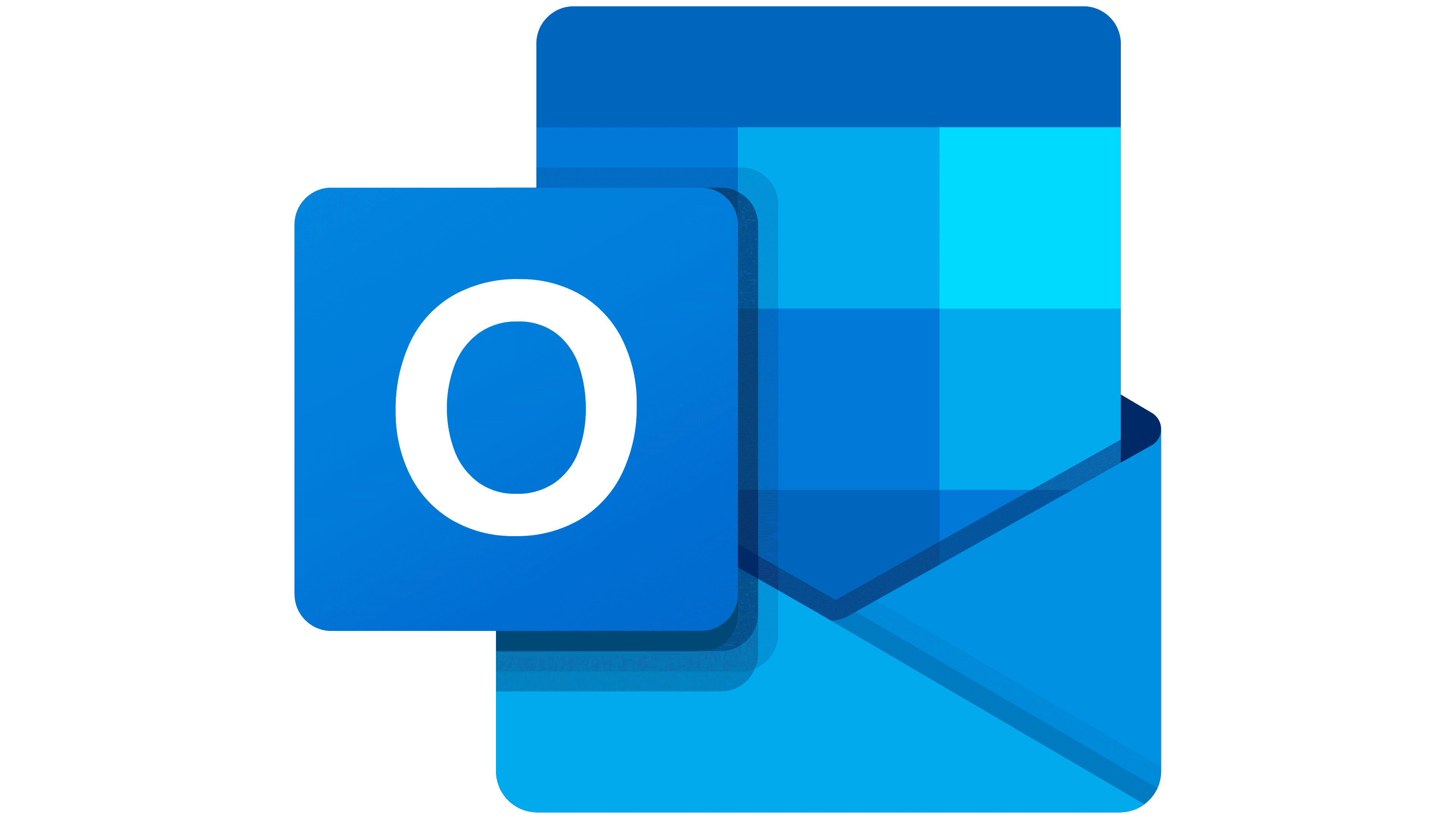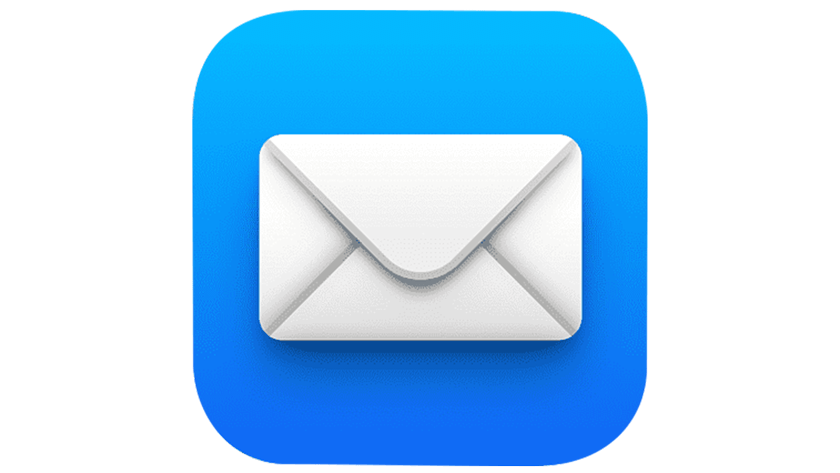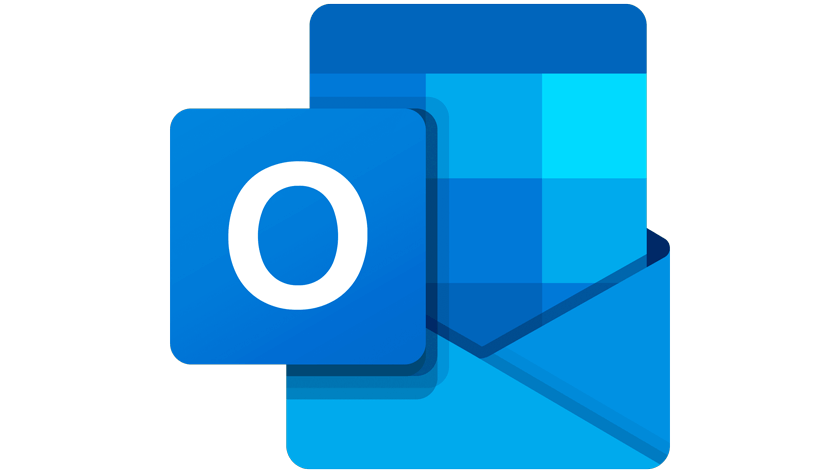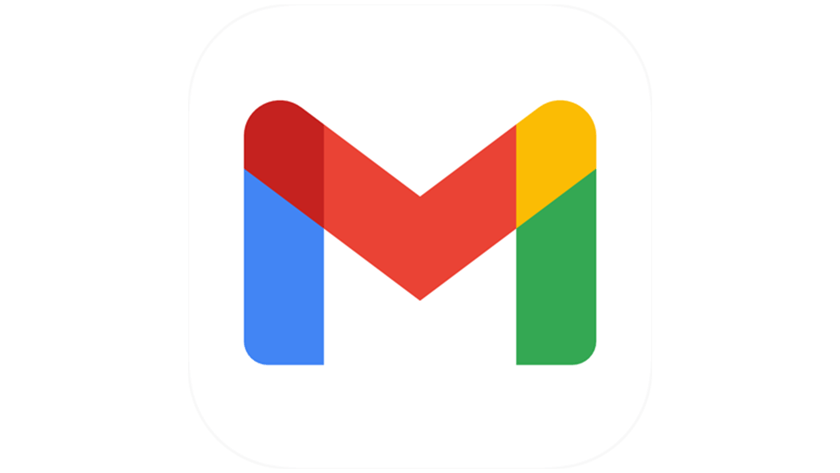Phishing : Les bons réflexes à adopter
Restez vigilant(e) : Soyez toujours attentif(ve) aux emails reçus, même s’ils semblent provenir de Monaco Telecom. Nous ne vous demanderons jamais d’informations sensibles ! (identifiant, mot de passe, numéro de carte bancaire…)
Ne cliquez pas : Si vous pensez avoir reçu un e-mail suspect, ne cliquez sur aucun lien, ne téléchargez aucune pièce jointe et ne répondez pas. Le meilleur geste à adopter c’est de le supprimer immédiatement.
Vérifiez l’expéditeur : Ne vous fiez pas uniquement au nom affiché. Passez la souris sur l’adresse pour voir l’e-mail réel. Un domaine suspect ou mal orthographié est un signal d’alerte.
Utilisez un mot de passe robuste et spécifique : Préférez des mots de passe longs, complexes, contenant des majuscules, minuscules, chiffres et caractères spéciaux. N’utilisez pas le même mot de passe pour plusieurs services. Un gestionnaire de mots de passe peut vous y aider.
Signalez les activités douteuses : Si vous remarquez une activité inhabituelle sur votre adresse mail Monaco Telecom, prévenez notre service client au plus vite.
Merci de votre vigilance et de votre confiance.
Mettez à jour les réglages de votre messagerie pour éviter toute coupure.
Si vos logiciels de messagerie n’utilisent pas les serveurs sécurisés de Monaco Telecom,
vous ne pourrez plus envoyer d’emails.
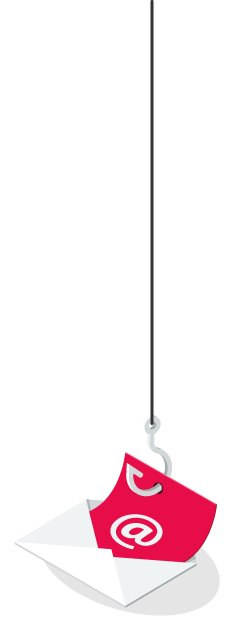
Le Gouvernement Princier, l’Agence Monégasque de Sécurité Numérique et Monaco Telecom, vous accompagnent pour vérifier que vos boîtes mails répondent aux standards internationaux de sécurité en vigueur.
Le piratage est la première menace pour votre messagerie. Les emails frauduleux, de plus en plus nombreux, visent aussi les adresses @libello.com et @monaco.mc
Avec ces tentatives de fraude par email, vous vous exposez à :
- une usurpation de votre identité
- le vol de vos données personnelles
- la récupération de vos mots de passe
- ou encore l’utilisation de vos coordonnées bancaires.
Pour limiter les risques, assurez-vous que vos boîtes mails répondent aux standards de sécurité recommandés.
Assurez-vous que votre messagerie est bien configurée sur chacun de vos appareils.
Si vous utilisez uniquement notre Webmail, vous n’avez rien à faire.
Sélectionnez votre appareil et laissez-vous guider par nos tutoriels.
- Cliquer sur « Fichier »
- Ouvrir le menu déroulant et sélectionnez votre compte mail « @monaco.mc » ou « @libello.com »
- Dans le menu « Paramètres du compte » > accéder aux « Paramètres du serveur »
- Dans la rubrique « Courrier entrant » mettre à jour votre configuration comme suit :
– Serveurs : mails.monaco.mc
– Port : 993
– Méthode de chiffrement : SSL/TLS - Dans la rubrique « Courrier sortant » mettre à jour votre configuration comme suit :
– Serveurs : smtps.monaco.mc
– Port : 587
– Méthode de chiffrement : Automatique ou ( STARTTLS en fonction de votre versioin )- Cocher les options :
– « Mon serveur (SMTP) sortant requiert une authentification »
– « Utiliser les mêmes paramètres que ceux de mon serveur de courrier entrant »
- Cocher les options :
- Pour enregistrer : Cliquer sur « Suivant », puis sur « Terminer », et c’est configuré !
- Ouvrir l’application Outlook
- Cliquer sur « Paramètres » en haut à droite de votre écran
- Sélectionner votre compte Mail « @monaco.mc » ou « @libello.com » puis cliquer sur « Gérer »
- Saisir votre mot de passe, puis cliquer sur le bouton « Afficher plus »
- Vérifier les champs suivants :
– Serveur entrant IMAP : « mails.monaco.mc »
– Port : « 993 »
– Type de connexion sécurisée : « SSL/TLS »
– Nom d’utilisateur SMTP : votre adresse e-mail
– Mot de passe SMTP : « smtps.monaco.mc
– Port : « 587 »
– Type de connexion sécurisée : « Démarrer TLS » - Cliquer sur « Continuer », puis à nouveau sur « Continuer », et enfin sur « Terminer »
- Cliquer sur « Paramètres » au niveau de la roue crantée en bas à gauche.
- Puis sur « Paramètres des comptes »
- Tout en bas à droite, cliquer sur le bouton « Modifier le serveur SMTP », puis renseigner les champs suivants :
– Description : smtps.monaco.mc
– Nom du serveur : smtps.monaco.mc
– Sécurité de la connexion : « STARTTLS »
– Méthode d’authentification : « Mot de passe normal »
– Nom d’utilisateur : « votreadressemail@monaco.mc »- Cliquer sur « ok » pour valider.
- Aller dans l’onglet « Paramètres serveur » et compléter les champs suivants :
– Nom du serveur : « mails.monaco.mc »
– Port : « 993 »
– Nom d’utilisateur : « votreadressemail@monaco.mc »
– Cliquer sur « ok » ou sur une autre rubrique afin de recevoir le message suivant : « Pour que le changement du nom de serveur ou du nom d’utilisateur s’applique, un redémarrage est nécessaire. » - Cliquer sur « Redémarrer », pour terminer la procédure.
- Ouvrir Outlook
- Cliquer sur le menu « Outlook », puis sélectionner « Réglages »
- Cliquer sur l’icône « Comptes »
- Sélectionner votre compte Mail « @monaco.mc » ou « @libello.com »
- ⚠️ Dans le cas d’une configuration POP, un risque de perte d’emails existe. Il est donc recommandé d’effectuer une sauvegarde de vos mails AVANT d’effectuer toute manipulation. La Maison du Numérique est à votre disposition pour vous accompagner ⚠️
- Dans le cas d’une configuration IMAP, aucun risque de perte d’emails
- Cliquer sur le bouton « Gérer » puis « Suppression du compte »
- Cliquer sur le bouton « Se déconnecter sur cet appareil »
- Sélectionner « Ajouter un compte »
- Entrer votre adresse e-mail puis cliquer sur « continuer »
- Cliquer sur « Se connecter », puis sur le bouton « Afficher les paramètres avancés »
- Vérifier les champs suivants :
– Adresse e-mail : votre adresse e-mail (à saisir dans les deux premiers champs)
– Mot de passe IMAP : votre mot de passe
– Serveur entrant IMAP : » mails.monaco.mc «
– Port: » 993″
– Dans le menu déroulant, sélectionner : « Utiliser SSL pour se connecter (recommandé) »
– Nom d’utilisateur SMTP : votre adresse e-mail
– Mot de passe SMTP : votre mot de passe
– Serveur sortant SMTP: » smtps.monaco.mc «
– Port: » 587″
– Dans le menu déroulant, sélectionner : « Démarrer TLS » - Cliquer sur « Ajouter un compte » puis sur « Terminer »
- Ouvrir l’application Mail
- Cliquer sur le menu « mail » puis dans « comptes »
- Sélectionner votre compte Mail « @monaco.mc »ou «@libello.com »
- ⚠️ Dans le cas d’une configuration POP, un risque de perte d’emails existe. Il est donc recommandé d’effectuer une sauvegarde de vos mails AVANT d’effectuer toute manipulation. La Maison du Numérique est à votre disposition pour vous accompagner. ⚠️
- Dans le cas d’une configuration IMAP, aucun risque de perte d’emails.
- Cliquer sur le bouton « Supprimer le compte…»
- Cliquer sur « OK » puis valider la suppression.
- Cliquer sur « Ajouter un compte » puis sélectionner « autre compte mail »
- Saisir votre adresse e-mail et votre mot de passe, puis cliquer sur « Se connecter »
- Configurer les informations suivantes :
– Adresse e-mail : votre adresse mail
– Mot de passe : votre mot de passe
– Type de compte : « IMAP »
– Serveur de réception : « mails.monaco.mc »
– Serveur d’envoi : « smtps.monaco.mc » - Cliquer sur « Se connecter » puis sur « Terminer »
- Ouvrir Thunderbird
- Cliquer sur « Paramètres » au niveau de la roue crantée en bas à gauche.
- Puis sur « Paramètres des comptes »
- Tout en bas à droite, cliquer sur le bouton « Modifier le serveur SMTP », puis renseigner les champs suivants :
– Description : smtps.monaco.mc
– Nom du serveur : smtps.monaco.mc
– Sécurité de la connexion : « STARTTLS »
– Méthode d’authentification : « Mot de passe normal »
– Nom d’utilisateur : « votreadressemail@monaco.mc »- Cliquer sur « ok » pour valider.
- Aller dans l’onglet « Paramètres serveur » et compléter les champs suivants :
– Nom du serveur : « mails.monaco.mc »
– Port : « 993 »
– Nom d’utilisateur : « votreadressemail@monaco.mc »
– Cliquer sur « ok » ou sur une autre rubrique afin de recevoir le message suivant : « Pour que le changement du nom de serveur ou du nom d’utilisateur s’applique, un redémarrage est nécessaire. » - Cliquer sur « Redémarrer », pour terminer la procédure.
- Ouvrir Outlook
- Cliquer sur le menu en haut à gauche de votre écran avec votre initial pour ouvrir vos paramètres
- Aller dans vos Paramètres au bas de l’écran et cliquer sur la roue dentée
- Cliquer sur le menu « Comptes » puis sélectionner votre compte Mail «@monaco.mc» ou «@libello.com »
- Cliquer sur l’onglet « Modifier les informations de connexion »
- Activer l’option « Utiliser les paramètres avancés »
- Mettre à jour votre configuration comme suit, pour le Serveur de courrier entrant IMAP :
– Nom d’hôte IMAP: mails.monaco.mc
– Port IMAP: 993
– Sécurité du Port : SSL
– Penser à renseigner de nouveau votre mot de passe de messagerie dans « Mot de passe IMAP » - Mettre à jour votre configuration comme suit, pour le Serveur de courrier sortant SMTP :
– Nom d’hôte SMTP: smtps.monaco.mc
– Port SMTP : 587
– Sécurité du Port : STARTTLS
– Penser à renseigner de nouveau votre mot de passe de messagerie dans « Mot de passe SMTP » - Cliquer sur « Connexion » et c’est configuré !
- Ouvrir les « Réglages »
- Accéder à « Apps », puis « Mail »
- Cliquer sur « Comptes Mail »
- Sélectionner votre compte Mail « @monaco.mc » ou « @libello.com »
- Cliquer sur « Réglages du compte »
- Vérifier le serveur de réception :
– Nom d’hôte : « mails.monaco.mc »
– Nom d’utilisateur : « votre adresse mail »
– Renseignez de nouveau votre : « mot de passe » - Dans le serveur d’envoi, cliquer sur « SMTP » puis sélectionner le serveur utilisé.
- Dans la section « Serveur d’envoi », vérifier :
– Nom d’hôte : « smtps.monaco.mc »
– Nom d’utilisateur : « votre adresse e-mail »
– Renseignez de nouveau votre : « mot de passe »
– Activer l’utilisation du : « SSL »
– Choisissez l’Authentification par : « Mot de passe »
– Port : « 587 » - Cliquer sur « Ok », puis sur « Enregistrer »
- Ouvrir l’application Outlook
- Ouvrir les paramètres
- Aller dans les « Comptes » puis « IMAP »
- ⚠️ Dans le cas d’une configuration POP, un risque de perte d’emails existe. Il est donc recommandé d’effectuer une sauvegarde de vos mails AVANT d’effectuer toute manipulation. La Maison du Numérique est à votre disposition pour vous accompagner ⚠️
- Dans le cas d’une configuration IMAP, aucun risque de perte d’emails
- Aller en bas de page puis cliquer sur « Supprimer compte »
- Cliquer sur « Ajouter un compte »
- Saisir votre adresse mail et cliquer sur « continuer »
- Sélectionner IMAP
Configurer le serveur entrant :
– Serveur d’hôte IMAP : « mails.monaco.mc
– Port: 993
– Type de sécurité : SSL/TLS
– Nom d’utilisateur IMAP : votre adresse mail
– Mot de passe IMAP : votre mot de passeConfigurer le serveur sortant SMTP :
– Nom d’hôte SMTP : « smtps.monaco.mc «
– Port: 587
– Type de sécurité: StartTls
– Nom d’utilisateur SMTP : votre adresse mail
– Mot de passe SMTP : votre mot de passe- Valider en haut à droite
- Cliquer sur « peut-être plus tard » et c’est configuré !
- Ouvrir l’application Gmail
- Cliquer sur le menu en haut à gauche de votre écran pour ouvrir vos paramètres
- Aller dans les « Paramètres » au bas de l’écran
- Sélectionnez votre compte Mail «@monaco.mc» ou «@libello.com»
Sélectionnez tout en bas, dans Paramètres du Serveur « Les paramètres de réception »
Mettre à jour votre configuration comme suit:
– Serveur : mails.monaco.mc
– Port: 993
– Type de sécurité : SSL/TLSSélectionner « Paramètres d’envoi »
Mettez à jour votre configuration comme suit:
– Serveur: smtps.monaco.mc
– Port: 587
– Type de sécurité : STARTTLSCliquer sur « Terminé » et c’est configuré !

- | ⚠️ Tentative de Phishing en cours, Soyez vigilants. Des mails circulent actuellement en usurpant l’identité de Monaco Telecom. Ne répondez pas à ces emails. Ne cliquez sur aucun lien. Pensez à changer votre mot de passe de messagerie. |
- | 🚨 Mettez à jour les réglages de votre messagerie pour éviter toute coupure. Vous utilisez une adresse mail en @libello.com ou @monaco.mc ? Cette opération vous concerne ! 👉 Cliquez ici pour plus d’infos. |
Service Clients
99 66 33 00
service.client@monaco-telecom.mc
7 j/7 8h-22h
Plan du site
Boutique Fontvieille
9 Rue du Gabian - 98000 Monaco
Du lundi au vendredi : 9h–18h
Le samedi : 9h–17h30
Boutique Monte-Carlo
27 Bd des Moulins - 98000 Monaco
Du lundi au vendredi : 10h–13h / 14h–19h
Tech Corner
Centre de service agréé Apple
9, rue du Gabian - 98000 Monaco
Du lundi au vendredi : 10h à 12h / 14h à 17h
Découvrez votre nouvel assistant virtuel, alimenté à l’intelligence artificielle générative,
accessible directement depuis notre site web ou par WhatsApp au +377 377 10 000.
Il s’agit d’une première version, qui évoluera bientôt.
Ce que votre assistant virtuel peut faire :
Vous proposer des réponses basées sur les informations disponibles sur le site web Monaco Telecom. Si elles ne conviennent pas, demandez-lui de vous mettre en relation avec un conseiller Service Client, qui prendra le relais par Chat/message.
Service ouvert de 9h à 18h.
Ce que votre assistant virtuel ne peut pas faire :
• Répondre à des demandes personnalisées
• Donner des conseils d’ordre commercial
• Déterminer un tarif
Pour répondre à ces demandes, l’assistant virtuel pourra vous proposer une mise en relation avec un conseiller.
L’assistant virtuel peut se tromper. Ne prenez pas de décision engageante sur sa seule réponse.
Monaco Telecom décline toute responsabilité à cet égard.